Datei:OWA.2016.AnsichtAendern.02.jpg
Version vom 12. November 2018, 11:08 Uhr von Grunert (Diskussion | Beiträge) (Das Bild zeigt wie man im Outlook Web App (OWA) die Ansicht auf Light ändern kann. Das Bild enthält rote Markierungen mit Nummern (1) Klicken Sie im oberen linken Bereich auf Allgemein (2) Im sich öffnenden Kontextmenü klicken Sie auf Light-Versio…)
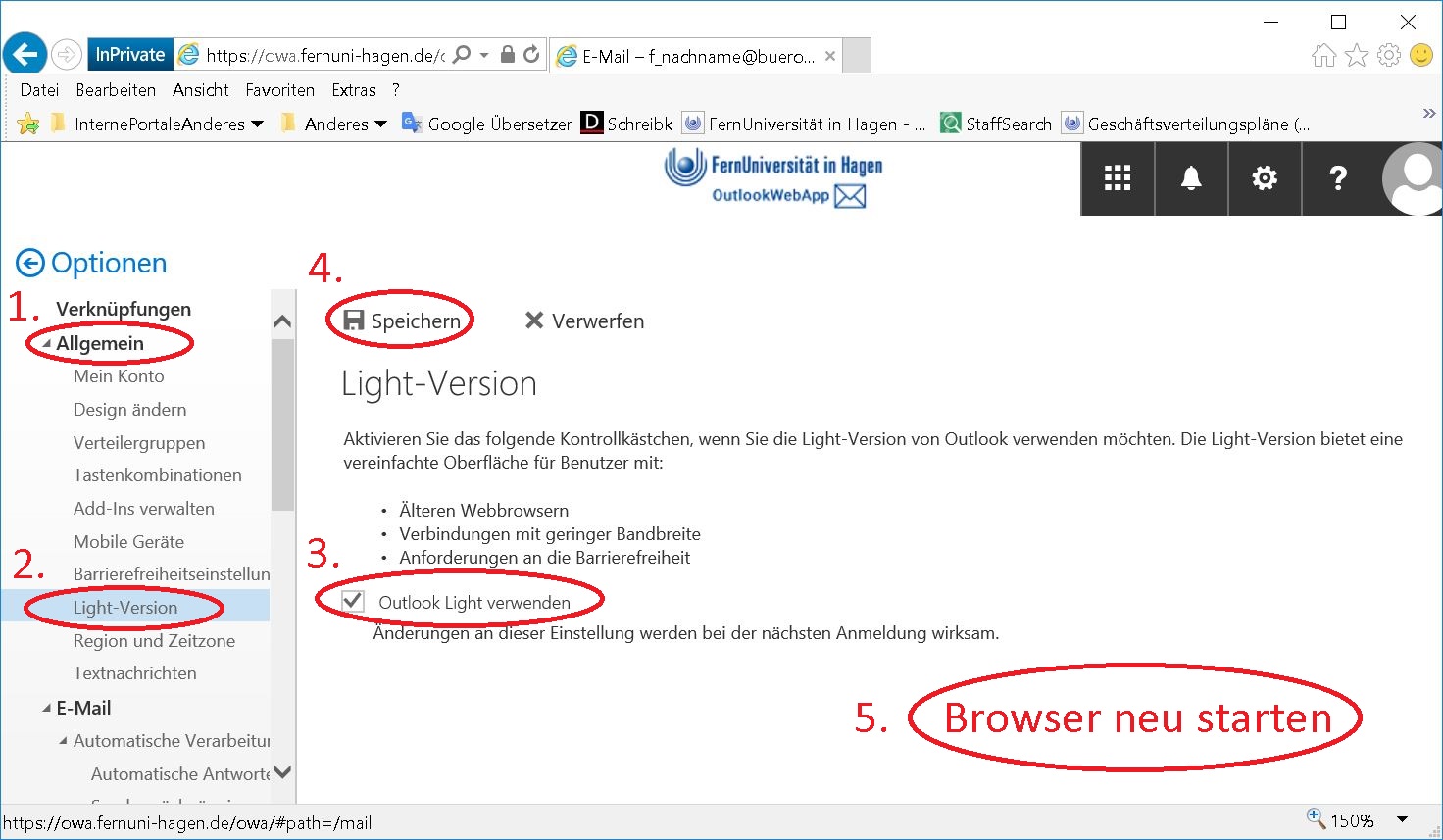
Größe dieser Vorschau: 800 × 466 Pixel. Weitere Auflösung: 1.472 × 857 Pixel.
Originaldatei (1.472 × 857 Pixel, Dateigröße: 241 KB, MIME-Typ: image/jpeg)
Das Bild zeigt wie man im Outlook Web App (OWA) die Ansicht auf Light ändern kann.
Das Bild enthält rote Markierungen mit Nummern (1) Klicken Sie im oberen linken Bereich auf Allgemein (2) Im sich öffnenden Kontextmenü klicken Sie auf Light-Version (3) Klicken sie auf die Checkbox beim Text "Outlook Light verwenden" (4) Klicken sie auf Speichern (5) Schließen Sie alle Fenster Ihres Browsers und Starten Sie diesen erneut.
Dateiversionen
Klicke auf einen Zeitpunkt, um diese Version zu laden.
| Version vom | Vorschaubild | Maße | Benutzer | Kommentar | |
|---|---|---|---|---|---|
| aktuell | 11:08, 12. Nov. 2018 | 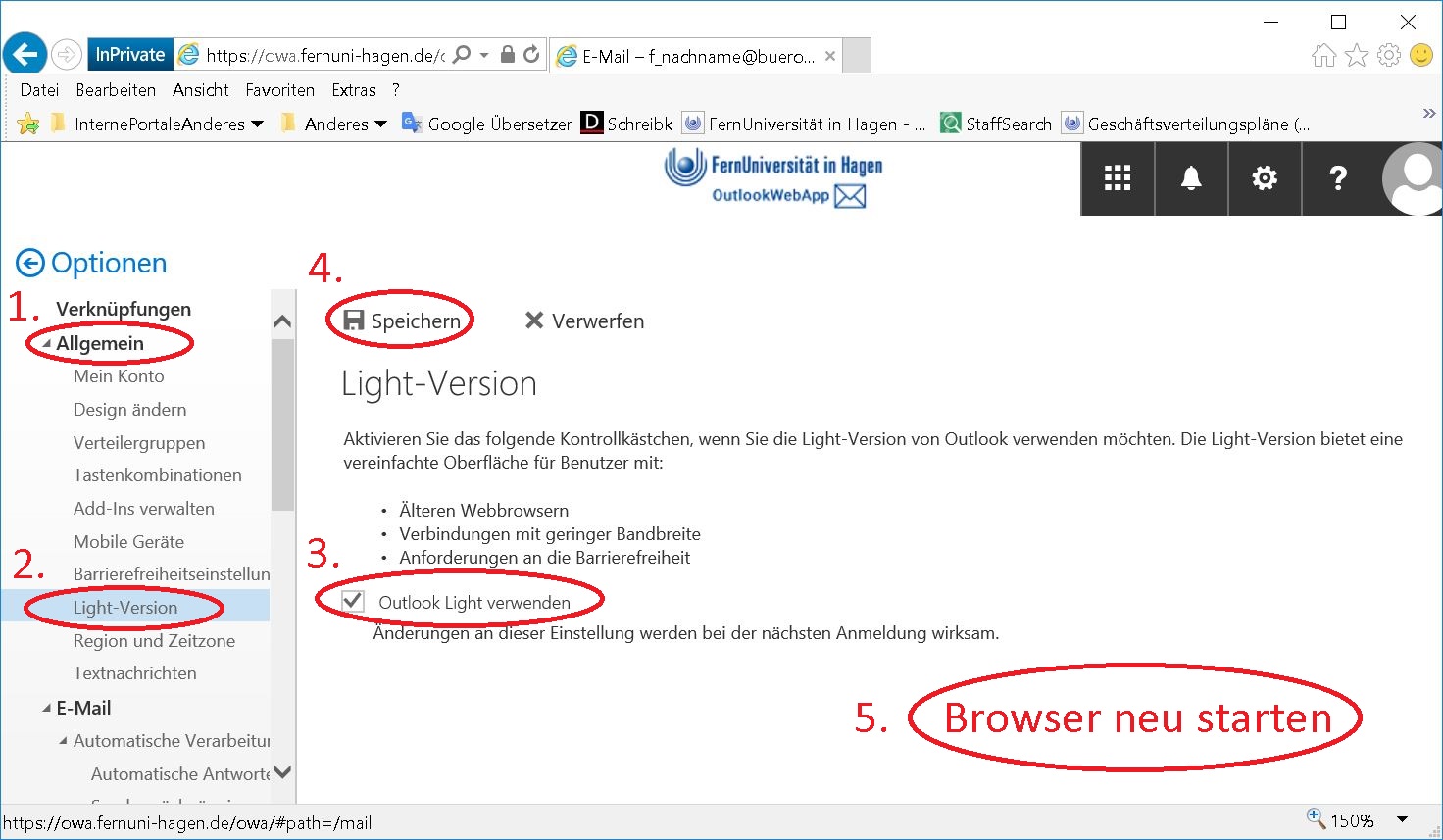 | 1.472 × 857 (241 KB) | Grunert (Diskussion | Beiträge) | Das Bild zeigt wie man im Outlook Web App (OWA) die Ansicht auf Light ändern kann. Das Bild enthält rote Markierungen mit Nummern (1) Klicken Sie im oberen linken Bereich auf Allgemein (2) Im sich öffnenden Kontextmenü klicken Sie auf Light-Versio… |
Du kannst diese Datei nicht überschreiben.
Dateiverwendung
Die folgende Seite verwendet diese Datei: